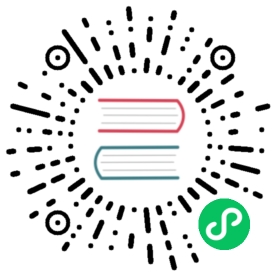工作簿
Options 定义了打开电子表格的选项。
type Options struct {Password string}
创建
func NewFile() *File
使用 NewFile 新建 Excel 工作薄,新创建的工作簿中会默认包含一个名为 Sheet1 的工作表。
打开
func OpenFile(filename string, opt ...Options) (*File, error)
使用 OpenFile 打开已有 Excel 文档。例如,打开带有密码保护的电子表格文档:
f, err := excelize.OpenFile("Book1.xlsx", excelize.Options{Password: "password"})if err != nil {return}
请注意,目前 Excelize 支持解密带有密码保护的电子表格文档,但不支持加密,通过 Save() 和 SaveAs() 保存后的电子表格文档将不受密码保护。
打开数据流
func OpenReader(r io.Reader, opt ...Options) (*File, error)
OpenReader 从 io.Reader 读取数据流。
下面的例子中,我们创建一个简单的 HTTP 服务器接收上传的电子表格文档,向接收到的电子表格文档添加新工作表,并返回下载响应:
package mainimport ("fmt""net/http""github.com/360EntSecGroup-Skylar/excelize/v2")func process(w http.ResponseWriter, req *http.Request) {file, _, err := req.FormFile("file")if err != nil {fmt.Fprintf(w, err.Error())return}defer file.Close()f, err := excelize.OpenReader(file)if err != nil {fmt.Fprintf(w, err.Error())return}f.NewSheet("NewSheet")w.Header().Set("Content-Disposition", "attachment; filename=Book1.xlsx")w.Header().Set("Content-Type", req.Header.Get("Content-Type"))if _, err := f.WriteTo(w); err != nil {fmt.Fprintf(w, err.Error())}return}func main() {http.HandleFunc("/process", process)http.ListenAndServe(":8090", nil)}
使用 cURL 进行测试:
curl --location --request GET 'http://127.0.0.1:8090/process' \--form '[email protected]/tmp/template.xlsx' -O -Jcurl: Saved to filename 'Book1.xlsx'
保存
func (f *File) Save() error
使用 Save 保存对 Excel 文档的编辑。
另存为
func (f *File) SaveAs(name string) error
使用 SaveAs 保存 Excel 文档为指定文件。
新建工作表
func (f *File) NewSheet(name string) int
根据给定的工作表名称来创建新工作表,并返回工作表在工作簿中的索引。请注意,在创建新的工作簿时,将包含名为 Sheet1 的默认工作表。
删除工作表
func (f *File) DeleteSheet(name string)
根据给定的工作表名称删除指定工作表,谨慎使用此方法,这将会影响到与被删除工作表相关联的公式、引用、图表等元素。如果有其他组件引用了被删除工作表上的值,将会引发错误提示,甚至将会导致打开工作簿失败。当工作簿中仅包含一个工作表时,调用此方法无效。
复制工作表
func (f *File) CopySheet(from, to int) error
根据给定的被复制工作表与目标工作表索引复制工作表,目标工作表索引需要开发者自行确认是否已经存在。目前支持仅包含单元格值和公式的工作表间的复制,不支持包含表格、图片、图表和透视表等元素的工作表之间的复制。
// 名称为 Sheet1 的工作表已经存在 ...index := f.NewSheet("Sheet2")err := f.CopySheet(1, index)return err
设置工作表背景图片
func (f *File) SetSheetBackground(sheet, picture string) error
根据给定的工作表名称和图片地址为指定的工作表设置平铺效果的背景图片。
设置默认工作表
func (f *File) SetActiveSheet(index int)
根据给定的索引值设置默认工作表,索引的值应该大于等于 0 且小于工作簿所包含的累积工作表总数。
获取默认工作表索引
func (f *File) GetActiveSheetIndex() int
获取默认工作表的索引,如果没有找到默认工作表将返回 0。
设置工作表可见性
func (f *File) SetSheetVisible(name string, visible bool) error
根据给定的工作表名称和可见性参数设置工作表的可见性。一个工作簿中至少包含一个可见工作表。如果给定的工作表为默认工作表,则对其可见性设置无效。工作表可见性状态可参考工作表状态枚举:
| 工作表状态枚举 |
|---|
| visible |
| hidden |
| veryHidden |
例如,隐藏名为 Sheet1 的工作表:
err := f.SetSheetVisible("Sheet1", false)
获取工作表可见性
func (f *File) GetSheetVisible(name string) bool
根据给定的工作表名称获取工作表可见性设置。例如,获取名为 Sheet1 的工作表可见性设置:
f.GetSheetVisible("Sheet1")
设置工作表格式属性
func (f *File) SetSheetFormatPr(sheet string, opts ...SheetFormatPrOptions) error
根据给定的工作表名称设置格式属性。
| 可选格式参数 | 数据类型 |
|---|---|
| BaseColWidth | uint8 |
| DefaultColWidth | float64 |
| DefaultRowHeight | float64 |
| CustomHeight | bool |
| ZeroHeight | bool |
| ThickTop | bool |
| ThickBottom | bool |
例如,设置名为 Sheet1 的工作表中行默认为隐藏:

f := excelize.NewFile()const sheet = "Sheet1"if err := f.SetSheetFormatPr("Sheet1", excelize.ZeroHeight(true)); err != nil {fmt.Println(err)}if err := f.SetRowVisible("Sheet1", 10, true); err != nil {fmt.Println(err)}f.SaveAs("Book1.xlsx")
获取工作表格式属性
func (f *File) GetSheetFormatPr(sheet string, opts ...SheetFormatPrOptionsPtr) error
根据给定的工作表名称获取格式属性。
| 可选格式参数 | 数据类型 |
|---|---|
| BaseColWidth | uint8 |
| DefaultColWidth | float64 |
| DefaultRowHeight | float64 |
| CustomHeight | bool |
| ZeroHeight | bool |
| ThickTop | bool |
| ThickBottom | bool |
例子:
f := excelize.NewFile()const sheet = "Sheet1"var (baseColWidth excelize.BaseColWidthdefaultColWidth excelize.DefaultColWidthdefaultRowHeight excelize.DefaultRowHeightcustomHeight excelize.CustomHeightzeroHeight excelize.ZeroHeightthickTop excelize.ThickTopthickBottom excelize.ThickBottom)if err := f.GetSheetFormatPr(sheet,&baseColWidth,&defaultColWidth,&defaultRowHeight,&customHeight,&zeroHeight,&thickTop,&thickBottom,); err != nil {fmt.Println(err)}fmt.Println("Defaults:")fmt.Println("- baseColWidth:", baseColWidth)fmt.Println("- defaultColWidth:", defaultColWidth)fmt.Println("- defaultRowHeight:", defaultRowHeight)fmt.Println("- customHeight:", customHeight)fmt.Println("- zeroHeight:", zeroHeight)fmt.Println("- thickTop:", thickTop)fmt.Println("- thickBottom:", thickBottom)
得到输出:
Defaults:- baseColWidth: 0- defaultColWidth: 0- defaultRowHeight: 15- customHeight: false- zeroHeight: false- thickTop: false- thickBottom: false
设置工作表视图属性
func (f *File) SetSheetViewOptions(name string, viewIndex int, opts ...SheetViewOption) error
根据给定的工作表名称、视图索引和视图参数设置工作表视图属性,viewIndex 可以是负数,如果是这样,则向后计数(-1 代表最后一个视图)。
| 可选视图参数 | 类型 |
|---|---|
| DefaultGridColor | bool |
| RightToLeft | bool |
| ShowFormulas | bool |
| ShowGridLines | bool |
| ShowRowColHeaders | bool |
| ZoomScale | float64 |
| TopLeftCell | string |
| ShowZeros | bool |
- 例1:
err = f.SetSheetViewOptions("Sheet1", -1, ShowGridLines(false))
- 例2:
f := excelize.NewFile()const sheet = "Sheet1"if err := f.SetSheetViewOptions(sheet, 0,excelize.DefaultGridColor(false),excelize.RightToLeft(false),excelize.ShowFormulas(true),excelize.ShowGridLines(true),excelize.ShowRowColHeaders(true),excelize.ZoomScale(80),excelize.TopLeftCell("C3"),); err != nil {fmt.Println(err)}var zoomScale excelize.ZoomScalefmt.Println("Default:")fmt.Println("- zoomScale: 80")if err := f.SetSheetViewOptions(sheet, 0, excelize.ZoomScale(500)); err != nil {fmt.Println(err)}if err := f.GetSheetViewOptions(sheet, 0, &zoomScale); err != nil {fmt.Println(err)}fmt.Println("Used out of range value:")fmt.Println("- zoomScale:", zoomScale)if err := f.SetSheetViewOptions(sheet, 0, excelize.ZoomScale(123)); err != nil {fmt.Println(err)}if err := f.GetSheetViewOptions(sheet, 0, &zoomScale); err != nil {fmt.Println(err)}fmt.Println("Used correct value:")fmt.Println("- zoomScale:", zoomScale)
得到输出:
Default:- zoomScale: 80Used out of range value:- zoomScale: 80Used correct value:- zoomScale: 123
获取工作表视图属性
func (f *File) GetSheetViewOptions(name string, viewIndex int, opts ...SheetViewOptionPtr) error
根据给定的工作表名称、视图索引和视图参数获取工作表视图属性,viewIndex 可以是负数,如果是这样,则向后计数(-1 代表最后一个视图)。
| 可选视图参数 | 类型 |
|---|---|
| DefaultGridColor | bool |
| RightToLeft | bool |
| ShowFormulas | bool |
| ShowGridLines | bool |
| ShowRowColHeaders | bool |
| ZoomScale | float64 |
| TopLeftCell | string |
| ShowZeros | bool |
- 例1,获取名为
Sheet1的工作表上最后一个视图的网格线属性设置:
var showGridLines excelize.ShowGridLineserr = f.GetSheetViewOptions("Sheet1", -1, &showGridLines)
- 例2:
f := excelize.NewFile()const sheet = "Sheet1"var (defaultGridColor excelize.DefaultGridColorrightToLeft excelize.RightToLeftshowFormulas excelize.ShowFormulasshowGridLines excelize.ShowGridLinesshowZeros excelize.ShowZerosshowRowColHeaders excelize.ShowRowColHeaderszoomScale excelize.ZoomScaletopLeftCell excelize.TopLeftCell)if err := f.GetSheetViewOptions(sheet, 0,&defaultGridColor,&rightToLeft,&showFormulas,&showGridLines,&showZeros,&showRowColHeaders,&zoomScale,&topLeftCell,); err != nil {fmt.Println(err)}fmt.Println("Default:")fmt.Println("- defaultGridColor:", defaultGridColor)fmt.Println("- rightToLeft:", rightToLeft)fmt.Println("- showFormulas:", showFormulas)fmt.Println("- showGridLines:", showGridLines)fmt.Println("- showZeros:", showZeros)fmt.Println("- showRowColHeaders:", showRowColHeaders)fmt.Println("- zoomScale:", zoomScale)fmt.Println("- topLeftCell:", `"`+topLeftCell+`"`)if err := f.SetSheetViewOptions(sheet, 0, excelize.TopLeftCell("B2")); err != nil {fmt.Println(err)}if err := f.GetSheetViewOptions(sheet, 0, &topLeftCell); err != nil {fmt.Println(err)}if err := f.SetSheetViewOptions(sheet, 0, excelize.ShowGridLines(false)); err != nil {fmt.Println(err)}if err := f.GetSheetViewOptions(sheet, 0, &showGridLines); err != nil {fmt.Println(err)}if err := f.SetSheetViewOptions(sheet, 0, excelize.ShowZeros(false)); err != nil {fmt.Println(err)}if err := f.GetSheetViewOptions(sheet, 0, &showZeros); err != nil {fmt.Println(err)}fmt.Println("After change:")fmt.Println("- showGridLines:", showGridLines)fmt.Println("- showZeros:", showZeros)fmt.Println("- topLeftCell:", topLeftCell)
得到输出:
Default:- defaultGridColor: true- rightToLeft: false- showFormulas: false- showGridLines: true- showZeros: true- showRowColHeaders: true- zoomScale: 0- topLeftCell: ""After change:- showGridLines: false- showZeros: false- topLeftCell: B2
设置工作表页面布局
func (f *File) SetPageLayout(sheet string, opts ...PageLayoutOption) error
根据给定的工作表名称和页面布局参数设置工作表的页面布局属性。目前支持设置的页面布局属性:
通过
BlackAndWhite方法设置单色打印true或false,默认值为false关闭。通过
FirstPageNumber方法设置页面起始页码,默认为自动。通过
PageLayoutOrientation方法设置页面布局方向,默认页面布局方向为“纵向”。下面的表格是 Excelize 中页面布局方向PageLayoutOrientation参数的列表:
| 参数 | 方向 |
|---|---|
| OrientationPortrait | 纵向 |
| OrientationLandscape | 横向 |
- 通过
PageLayoutPaperSize方法设置页面纸张大小,默认页面布局大小为“信纸 8½ × 11 英寸”。下面的表格是 Excelize 中页面布局大小和索引PageLayoutPaperSize参数的关系对照:
| 索引 | 纸张大小 |
|---|---|
| 1 | 信纸 8½ × 11 英寸 |
| 2 | 简式信纸 8½ × 11 英寸 |
| 3 | 卡片 11 × 17 英寸 |
| 4 | 账单 17 × 11 英寸 |
| 5 | 律师公文纸 8½ × 14 英寸 |
| 6 | 报告单 5½ × 8½ 英寸 |
| 7 | 行政公文纸 7½ × 10 英寸 |
| 8 | A3 297 × 420 毫米 |
| 9 | A4 210 × 297 毫米 |
| 10 | A4(小) 210 × 297 毫米 |
| 11 | A5 148 × 210 毫米 |
| 12 | B4 250 × 353 毫米 |
| 13 | B5 176 × 250 毫米 |
| 14 | 对开本 8½ × 13 英寸 |
| 15 | 四开 215 × 275 毫米 |
| 16 | 美式标准纸张 10 × 14 英寸 |
| 17 | 美式标准纸张 11 × 17 英寸 |
| 18 | 便签 8.5 × 11 英寸 |
| 19 | 信封 #9 3.875 × 8.875 英寸 |
| 20 | 信封 #10 4⅛ × 9½ 英寸 |
| 21 | 信封 #11 4.5 × 10.375 英寸 |
| 22 | 信封 #12 4.75 × 11 英寸 |
| 23 | 信封 #14 5 × 11.5 英寸 |
| 24 | C paper 17 × 22 英寸 |
| 25 | D paper 22 × 34 英寸 |
| 26 | E paper 34 × 44 英寸 |
| 27 | 信封 DL 110 × 220 毫米 |
| 28 | 信封 C5 162 × 229 毫米 |
| 29 | 信封 C3 324 × 458 毫米 |
| 30 | 信封 C4 229 × 324 毫米 |
| 31 | 信封 C6 114 × 162 毫米 |
| 32 | 信封 C65 114 × 229 毫米 |
| 33 | 信封 B4 250 × 353 毫米 |
| 34 | 信封 B5 176 × 250 毫米 |
| 35 | 信封 B6 176 × 125 毫米 |
| 36 | 信封 Italy 110 × 230 毫米 |
| 37 | 君主式信封 3.88 × 7.5 英寸 |
| 38 | 6¾ 信封 3.625 × 6.5 英寸 |
| 39 | 美国标准 fanfold 14.875 × 11 英寸 |
| 40 | 德国标准 fanfold 8.5 × 12 英寸 |
| 41 | 德国法律专用纸 fanfold 8.5 × 13 英寸 |
| 42 | ISO B4 250 × 353 毫米 |
| 43 | 日式明信片 100 × 148 毫米 |
| 44 | Standard paper 9 × 11 英寸 |
| 45 | Standard paper 10 × 11 英寸 |
| 46 | Standard paper 15 × 11 英寸 |
| 47 | 邀请信 220 × 220 毫米 |
| 50 | 信纸加大 9.275 × 12 英寸 |
| 51 | 特大法律专用纸 9.275 × 15 英寸 |
| 52 | Tabloid extra paper 11.69 × 18 英寸 |
| 53 | A4 特大 236 × 322 毫米 |
| 54 | 信纸横向旋转 8.275 × 11 英寸 |
| 55 | A4 横向旋转 210 × 297 毫米 |
| 56 | 信纸特大横向旋转 9.275 × 12 英寸 |
| 57 | SuperA/SuperA/A4 paper 227 × 356 毫米 |
| 58 | SuperB/SuperB/A3 paper 305 × 487 毫米 |
| 59 | 信纸加大 8.5 × 12.69 英寸 |
| 60 | A4 加大 210 × 330 毫米 |
| 61 | A5 横向旋转 148 × 210 毫米 |
| 62 | JIS B5 横向旋转 182 × 257 毫米 |
| 63 | A3 特大 322 × 445 毫米 |
| 64 | A5 特大 174 × 235 毫米 |
| 65 | ISO B5 特大 201 × 276 毫米 |
| 66 | A2 420 × 594 毫米 |
| 67 | A3 横向旋转 297 × 420 毫米 |
| 68 | A3 特大横向旋转 322 × 445 毫米 |
| 69 | 双层日式明信片 200 × 148 毫米 |
| 70 | A6 105 × 148 毫米 |
| 71 | 日式信封 Kaku #2 |
| 72 | 日式信封 Kaku #3 |
| 73 | 日式信封 Chou #3 |
| 74 | 日式信封 Chou #4 |
| 75 | 信纸横向旋转 11 × 8½ 英寸 |
| 76 | A3 横向旋转 420 × 297 毫米 |
| 77 | A4 横向旋转 297 × 210 毫米 |
| 78 | A5 横向旋转 210 × 148 毫米 |
| 79 | B4 (JIS) 横向旋转 364 × 257 毫米 |
| 80 | B5 (JIS) 横向旋转 257 × 182 毫米 |
| 81 | 日式明信片 横向旋转 148 × 100 毫米 |
| 82 | 双层日式明信片 横向旋转 148 × 200 毫米 |
| 83 | A6 横向旋转 148 × 105 毫米 |
| 84 | 日式信封 Kaku #2 横向旋转 |
| 85 | 日式信封 Kaku #3 横向旋转 |
| 86 | 日式信封 Chou #3 横向旋转 |
| 87 | 日式信封 Chou #4 横向旋转 |
| 88 | B6 (JIS) 128 × 182 毫米 |
| 89 | B6 (JIS) 横向旋转 182 × 128 毫米 |
| 90 | 12 × 11 英寸 |
| 91 | 日式信封 You #4 |
| 92 | 日式信封 You #4 横向旋转 |
| 93 | 中式 16 开 146 × 215 毫米 |
| 94 | 中式 32 开 97 × 151 毫米 |
| 95 | 中式大 32 开 97 × 151 毫米 |
| 96 | 中式信封 #1 102 × 165 毫米 |
| 97 | 中式信封 #2 102 × 176 毫米 |
| 98 | 中式信封 #3 125 × 176 毫米 |
| 99 | 中式信封 #4 110 × 208 毫米 |
| 100 | 中式信封 #5 110 × 220 毫米 |
| 101 | 中式信封 #6 120 × 230 毫米 |
| 102 | 中式信封 #7 160 × 230 毫米 |
| 103 | 中式信封 #8 120 × 309 毫米 |
| 104 | 中式信封 #9 229 × 324 毫米 |
| 105 | 中式信封 #10 324 × 458 毫米 |
| 106 | 中式 16 开 横向旋转 |
| 107 | 中式 32 开 横向旋转 |
| 108 | 中式大 32 开 横向旋转 |
| 109 | 中式信封 #1 横向旋转 165 × 102 毫米 |
| 110 | 中式信封 #2 横向旋转 176 × 102 毫米 |
| 111 | 中式信封 #3 横向旋转 176 × 125 毫米 |
| 112 | 中式信封 #4 横向旋转 208 × 110 毫米 |
| 113 | 中式信封 #5 横向旋转 220 × 110 毫米 |
| 114 | 中式信封 #6 横向旋转 230 × 120 毫米 |
| 115 | 中式信封 #7 横向旋转 230 × 160 毫米 |
| 116 | 中式信封 #8 横向旋转 309 × 120 毫米 |
| 117 | 中式信封 #9 横向旋转 324 × 229 毫米 |
| 118 | 中式信封 #10 横向旋转 458 × 324 毫米 |
通过
FitToHeight方法设置页面缩放调整页宽,默认值为1。通过
FitToWidth方法设置页面缩放调整页高,默认值为1。通过
PageLayoutScale方法设置页面缩放比例,取值范围 10 至 400,即缩放 10% 至 400%,默认值为100正常尺寸。例如,将名为
Sheet1的工作表页面布局设置为单色打印、起始页码为2、横向、使用 A4(小) 210 × 297 毫米纸张、调整为 2 页宽、2 页高并缩放 50%:
f := excelize.NewFile()if err := f.SetPageLayout("Sheet1",excelize.BlackAndWhite(true),excelize.FirstPageNumber(2),excelize.PageLayoutOrientation(excelize.OrientationLandscape),excelize.PageLayoutPaperSize(10),excelize.FitToHeight(2),excelize.FitToWidth(2),excelize.PageLayoutScale(50),); err != nil {fmt.Println(err)}
获取工作表页面布局
func (f *File) GetPageLayout(sheet string, opts ...PageLayoutOptionPtr) error
根据给定的工作表名称和页面布局参数获取工作表的页面布局属性。
- 通过
PageLayoutOrientation方法获取页面布局方向 - 通过
PageLayoutPaperSize方法获取页面纸张大小
例如,获取名为 Sheet1 的工作表页面布局设置:
f := excelize.NewFile()const sheet = "Sheet1"var (orientation excelize.PageLayoutOrientationpaperSize excelize.PageLayoutPaperSize)if err := f.GetPageLayout("Sheet1", &orientation); err != nil {fmt.Println(err)}if err := f.GetPageLayout("Sheet1", &paperSize); err != nil {fmt.Println(err)}fmt.Println("Defaults:")fmt.Printf("- orientation: %q\n", orientation)fmt.Printf("- paper size: %d\n", paperSize)
得到输出:
Defaults:- orientation: "portrait"- paper size: 1
设置工作表页边距
func (f *File) SetPageMargins(sheet string, opts ...PageMarginsOptions) error
根据给定的工作表名称和页边距参数设置工作表的页边距。页边距可选参数:
| 参数 | 数据类型 |
|---|---|
| PageMarginBotom | float64 |
| PageMarginFooter | float64 |
| PageMarginHeader | float64 |
| PageMarginLeft | float64 |
| PageMarginRight | float64 |
| PageMarginTop | float64 |
- 例如,设置名为
Sheet1的工作表页边距:
f := excelize.NewFile()const sheet = "Sheet1"if err := f.SetPageMargins(sheet,excelize.PageMarginBottom(1.0),excelize.PageMarginFooter(1.0),excelize.PageMarginHeader(1.0),excelize.PageMarginLeft(1.0),excelize.PageMarginRight(1.0),excelize.PageMarginTop(1.0),); err != nil {fmt.Println(err)}
获取工作表页边距
根据给定的工作表名称和页边距参数获取工作表的页边距。页边距可选参数:
| 参数 | 数据类型 |
|---|---|
| PageMarginBotom | float64 |
| PageMarginFooter | float64 |
| PageMarginHeader | float64 |
| PageMarginLeft | float64 |
| PageMarginRight | float64 |
| PageMarginTop | float64 |
- 例如,获取名为
Sheet1的工作表页边距:
f := excelize.NewFile()const sheet = "Sheet1"var (marginBottom excelize.PageMarginBottommarginFooter excelize.PageMarginFootermarginHeader excelize.PageMarginHeadermarginLeft excelize.PageMarginLeftmarginRight excelize.PageMarginRightmarginTop excelize.PageMarginTop)if err := f.GetPageMargins(sheet,&marginBottom,&marginFooter,&marginHeader,&marginLeft,&marginRight,&marginTop,); err != nil {fmt.Println(err)}fmt.Println("Defaults:")fmt.Println("- marginBottom:", marginBottom)fmt.Println("- marginFooter:", marginFooter)fmt.Println("- marginHeader:", marginHeader)fmt.Println("- marginLeft:", marginLeft)fmt.Println("- marginRight:", marginRight)fmt.Println("- marginTop:", marginTop)
得到输出:
Defaults:- marginBottom: 0.75- marginFooter: 0.3- marginHeader: 0.3- marginLeft: 0.7- marginRight: 0.7- marginTop: 0.75
设置页眉和页脚
func (f *File) SetHeaderFooter(sheet string, settings *FormatHeaderFooter) error
根据给定的工作表名称和控制字符设置工作表的页眉和页脚。
页眉和页脚包含如下字段:
| 字段 | 描述 |
|---|---|
| AlignWithMargins | 设定页眉页脚页边距与页边距对齐 |
| DifferentFirst | 设定第一页页眉和页脚 |
| DifferentOddEven | 设定奇数和偶数页页眉和页脚 |
| ScaleWithDoc | 设定页眉和页脚跟随文档缩放 |
| OddFooter | 奇数页页脚控制字符 |
| OddHeader | 奇数页页眉控制字符 |
| EvenFooter | 偶数页页脚控制字符 |
| EvenHeader | 偶数页页眉控制字符 |
| FirstFooter | 首页页脚控制字符 |
| FirstHeader | 首页页眉控制字符 |
下表中的格式代码可用于 6 个字符串类型字段: OddHeader, OddFooter, EvenHeader, EvenFooter, FirstFooter, FirstHeader
| 格式代码 | 描述 |
|---|---|
&& | 字符 “&” |
&font-size | 文本字体的大小, 其中字体大小为以磅为单位的十进制字体大小 |
&”font name,font type” | 文本字体名字符串、字体名称和文本字体类型字符串、字体类型 |
&”-,Regular” | 常规文本格式。关闭粗体和斜体模式 |
&A | 当前工作表名称 |
&B or &”-,Bold” | 粗体文本格式, 关闭或打开,默认关闭。 |
&D | 当前日期 |
&C | 中间部分 |
&E | 对文本使用双下划线 |
&F | 当前工作簿文件名称 |
&G | 将指定对象做为背景 |
&H | 文字阴影 |
&I or &”-,Italic” | 文字倾斜 |
&K | 字体颜色 格式为 RRGGBB 的 RGB 颜色 主题颜色被指定为 TTSNNN, 其中 TT 是主题颜色 id, S 是色调或阴影的 “+” 或者 “-“, 是色调或阴影的值 |
&L | 左侧部分 |
&N | 总页数 |
&O | 大纲文本格式 |
&P[[+|-]n] | 如果没有可选的后缀, 当前页码 (十进制) |
&R | 右侧部分 |
&S | 文本删除线 |
&T | 当前时间 |
&U | 为文本添加单下划线。默认模式处于关闭状态 |
&X | 上标格式 |
&Y | 下标格式 |
&Z | 当前工作簿文件路径 |
例如:
err := f.SetHeaderFooter("Sheet1", &excelize.FormatHeaderFooter{DifferentFirst: true,DifferentOddEven: true,OddHeader: "&R&P",OddFooter: "&C&F",EvenHeader: "&L&P",EvenFooter: "&L&D&R&T",FirstHeader: `&CCenter &"-,Bold"Bold&"-,Regular"HeaderU+000A&D`,})
上面的例子蕴含如下格式:
- 第一页有自己的页眉和页脚
- 奇数和偶数页具有不同的页眉和页脚
- 奇数页标题右侧部分为当前页码
- 奇数页页脚中心部分为当前工作簿的文件名
- 偶数页标题左侧部分为当前页码
- 左侧部分为当前日期,偶数页页脚右侧部分为当前时间
- 第一页中心部分的第一行上的文本为“Center Bold Header”, 第二行为日期
- 第一页上没有页脚
设置名称
func (f *File) SetDefinedName(definedName *DefinedName) error
根据给定的名称和作范围设置名称,默认范围是工作簿。例如:
f.SetDefinedName(&excelize.DefinedName{Name: "Amount",RefersTo: "Sheet1!$A$2:$D$5",Comment: "defined name comment",Scope: "Sheet2",})
工作表的打印区域和打印标题设置:

f.SetDefinedName(&excelize.DefinedName{Name: "_xlnm.Print_Area",RefersTo: "Sheet1!$A$1:$Z$100",Scope: "Sheet1",})f.SetDefinedName(&excelize.DefinedName{Name: "_xlnm.Print_Titles",RefersTo: "Sheet1!$A:$A,Sheet1!$1:$1",Scope: "Sheet1",})
获取名称
func (f *File) GetDefinedName() []DefinedName
获取作用范围内的工作簿和工作表的名称列表。
删除名称
func (f *File) DeleteDefinedName(definedName *DefinedName) error
根据给定的名称和名称作用范围删除已定义的名称,默认名称的作用范围为工作簿。例如:
f.DeleteDefinedName(&excelize.DefinedName{Name: "Amount",Scope: "Sheet2",})
设置工作簿属性
func (f *File) SetDocProps(docProperties *DocProperties) error
设置工作簿的核心属性。 可以设置的属性包括:
| 属性 | 描述 |
|---|---|
| Title | 文档标题 |
| Subject | 文档主题 |
| Creator | 创作者 |
| Keywords | 文档关键词 |
| Description | 资源内容的说明 |
| LastModifiedBy | 执行上次修改的用户 |
| Language | 文档内容的主要语言 |
| Identifier | 对给定上下文中的资源的明确引用 |
| Revision | 文档修订版本 |
| ContentStatus | 文档内容的状态。例如: 值可能包括 “Draft”、”Reviewed” 和 “Final” |
| Category | 文档内容的分类 |
| Version | 版本号,该值由用户或应用程序设置 |
例如:
err := f.SetDocProps(&excelize.DocProperties{Category: "category",ContentStatus: "Draft",Created: "2019-06-04T22:00:10Z",Creator: "Go Excelize",Description: "This file created by Go Excelize",Identifier: "xlsx",Keywords: "Spreadsheet",LastModifiedBy: "Go Author",Modified: "2019-06-04T22:00:10Z",Revision: "0",Subject: "Test Subject",Title: "Test Title",Language: "en-US",Version: "1.0.0",})
获取工作簿属性
func (f *File) GetDocProps() (*DocProperties, error)
获取工作簿的核心属性。